ubuntu8.04上でVirutualbox 1.5.6 OSEを動かした時のメモ.
1. apt-get install virtualbox-ose virtualbox-ose-modules-generic
2. apt-get install scim-bridge-client-qt scim-bridge-client-qt4
scim-bridge-client-qt4は、入れる必要がないのかもしれない.
ちなみに、scim-bridge-client-qt をインストールしないとVirtualboxで入力(キーボード)ができない.
3. virtualbox を起動.
4. 新規で仮想ディスクを作成する.
今回は、WindowsXP向けなのでメモリは256M、ディスクサイズは可変で5GBに設定.
5. 仮想ディスクの作成が終わったら、設定をクリックして、CD/DVDを選択し、ホストOSのCD/DVDをマウントするように設定する.
6. OSのディスクをドライブに入れて、仮想マシンを起動させる.OSのインストールが始まる.
7. OSインストール終了後、仮想マシンのウィンドウの上のデバイスから”Guest Additionのインストール”を選択.
8. 仮想マシンのCD/DVDドライブにインストールディスクとしてGuest Additonが認識されているので、これをインストールする.
Guest Addtionをインストールすると、仮想マシンのウィンドウ描画が早くなるという話でしたが、本当に良くなりました.
後は,お好みで設定してください.
次回は,共有フォルダの設定かな.
デバイス -> 共有フォルダ
”新規フォルダの追加” ->フォルダパスの横のボタンをクリック -> ホストOS側のフォルダが表示 -> 共有フォルダを選択
選択した共有フォルダが,
マイネットワーク -> ネットワーク全体 -> VirtualBox Shared Folders
に認識される.
次に,Vdiファイルのコピー方法
vboxmanage clonevdi [コピー元のvdi] [コピー先のvdi]
でコピーできる.単純なファイルコピーだと,uuidの重複で起動できないvdiができる.
コピーしたvdiファイルをvirtualboxで設定ファイルを作って,仮想ディスクを新規で作成しないで既存のファイルを選択することで環境設定も完了.
恐らく,この辺りもコマンドラインでできるだろうが,GUIからでも簡単だった.